 چگونه هاست رایگان بسازیم؟
چگونه هاست رایگان بسازیم؟
اگر شما آن دسته افرادی هستید که برای شروع کسبوکار خود نمیخواهید هزینهای را برای هاست تقبل کرده و میخواهید از هاست رایگان استفاده کنید این مقاله میتواند برای شما مناسب باشد. تعداد هاستینگهای رایگانی که وجود دارند بسیار زیاد هستند، کافی است شما در گوگل عبارت “هاست رایگان” یا “Free Hosting” را جستجو کنید، میبینید که تعداد زیادی وبسایت به شما نمایش میدهد. میدانید چگونه هاست رایگان بسازیم؟ در این مقاله ابتدا با استفاده از هاستینگهای ایرانی و سپس با استفاده از هاستینگهای خارجی، هاست رایگان را ایجاد میکنیم.
چگونه هاست رایگان بسازیم؟
در وهله اول باید بدانیم هاست وردپرس رایگان را بصورت ایرانی و خارجی چگونه میسازند تا بتوانیم خود این کار را انجام داده و سایتمان را براساس آن پیادهسازی کنیم. برای این منظور دو بخش استفاده از هاستینگ ایرانی و خارجی را در نظر گرفته و مراحل آن را برایتان مشخص کردیم.
1- استفاده از هاستینگ ایرانی
برای اینکه بدانیم چگونه هاست رایگان بسازیم؟ در اینجا از هاست رایگان شرکت پارس پک استفاده میکنیم. راهاندازی و نصب هاست رایگان از دیگر سایتها هم به همین شکل است.
1- وارد سایت parspack.com شوید.
2- روی “ثبتنام” کلیک کنید.
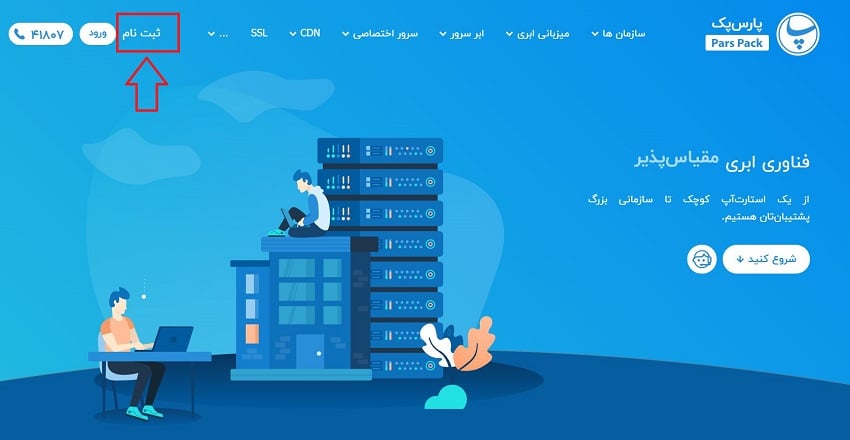
3- در این مرحله مشخصات را بهصورت کامل وارد کنید و روی “ثبتنام” کلیک کنید. دقت کنید که ایمیل و موبایل را بهدرستی وارد کنید زیرا رمز عبور به ایمیل و یک کد تأیید به شماره موبایل شما ارسال میشود.
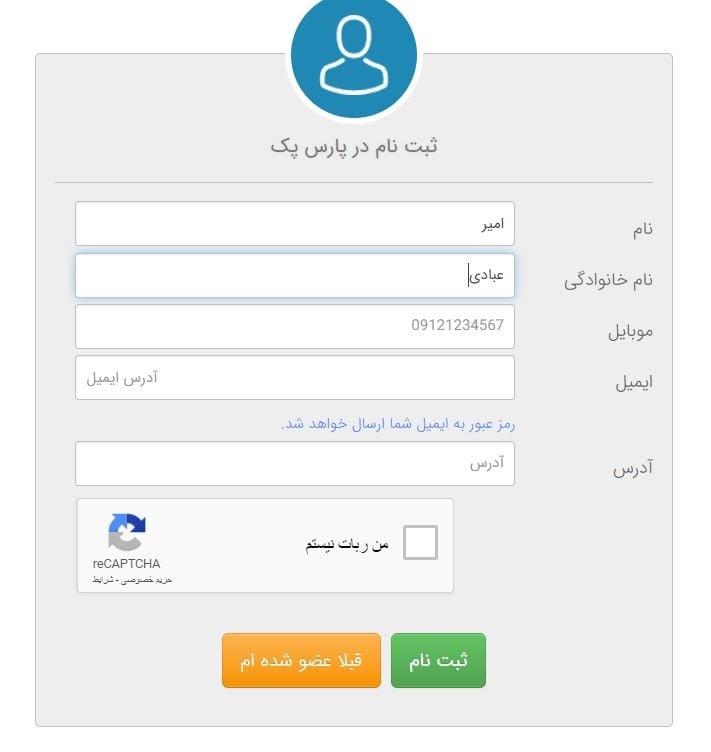
4- حالا اگر وارد ایمیل خود شوید، رمز عبور خود را مشاهده میکنید. برای اینکه مستقیماً وارد حساب کاربری خود شوید مانند شکل زیر روی لینک دادهشده کلیک کنید.
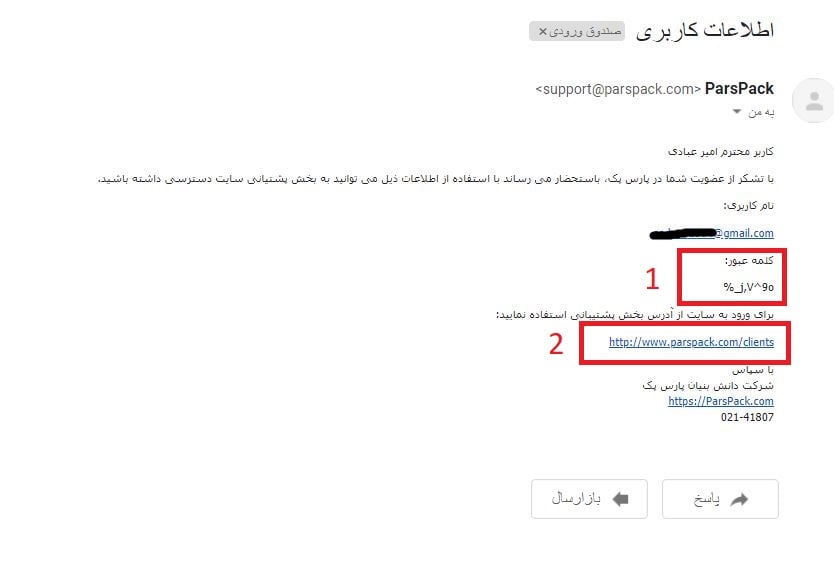
5- بعد از اینکه مستقیماً وارد پنل کاربری خود شوید، میتوانید از قسمت سمت چپ، روی نام خود کلیک کنید و سپس گزینه “تغییر کلمهی عبور” را کلیک کنید تا بتوانید رمز عبور خود را تغییر دهید. بعد از تغییر رمز عبور یکبار از حساب کاربری خود خارج و دوباره وارد شوید.
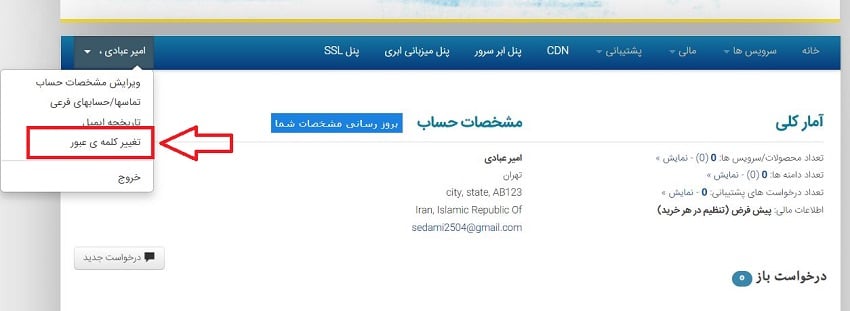
6- بعد از ورود مجدد به حساب کاربری خود روی “پنل میزبانی ابری” کلیک کنید و از سمت راست گزینه “سفارش” را انتخاب و سپس روی “هاست رایگان” کلیک کنید.
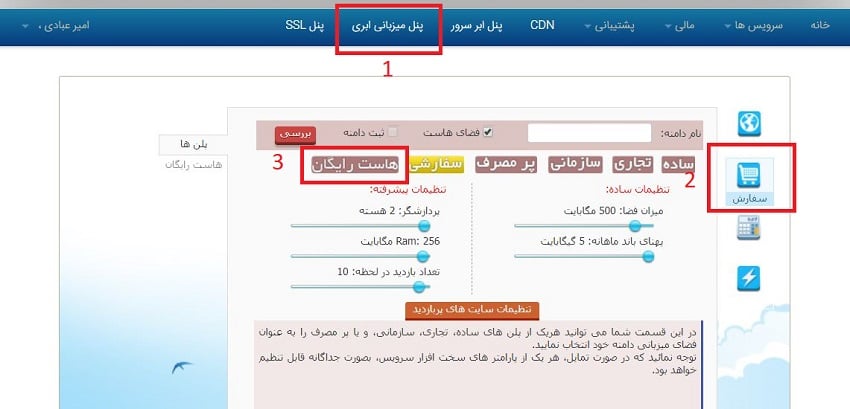
7- بعد از انتخاب “هاست رایگان”، در قسمت “نام دامنه” نام موردنظر خودتان را انتخاب کنید. دقت کنید این نام درواقع نام سایت شما خواهد بود. بهعنوانمثال در اینجا آدرس موردنظر ما ” hamyarwp8.freehost.io” است.
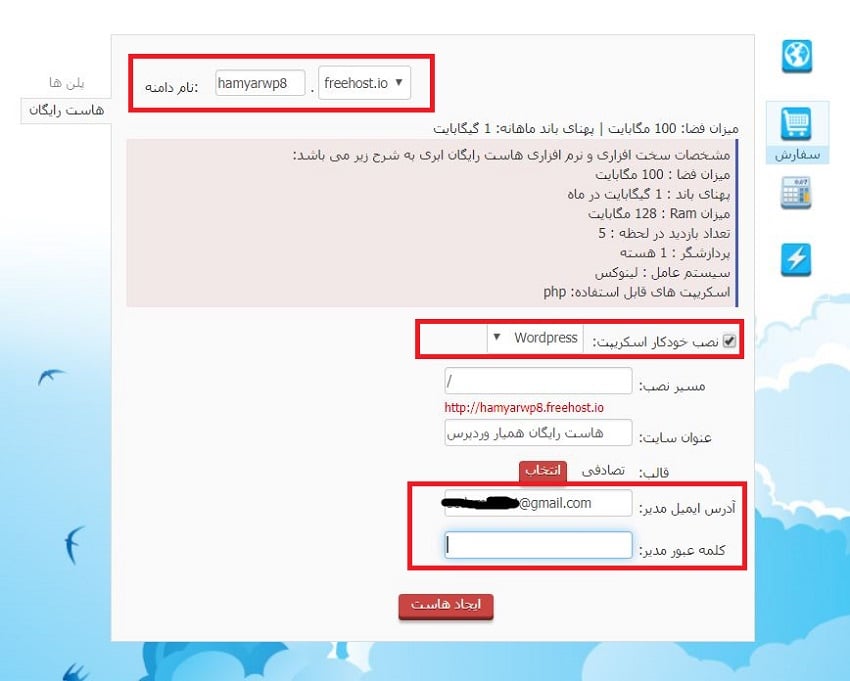
در پایین هم تیک گزینه “نصب خودکار اسکریپت” را بزنید و “WordPress” را انتخاب کنید و گزینههای موردنظر را کامل کنید و در پایان روی “ایجاد هاست” کلیک کنید.
8- قبل از ایجاد هاست رایگان وردپرس باید شماره تماس خود را تأیید کنید. کد ارسالشده به شماره تلفن خودتان را در اینجا وارد کنید.
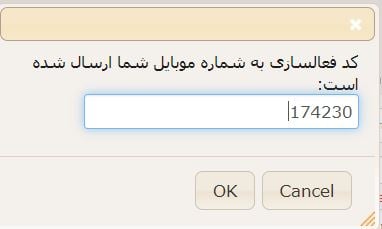
9- بعد از تأیید شماره موبایل، نصب خودکار وردپرس روی هاست شما شروع میشود.
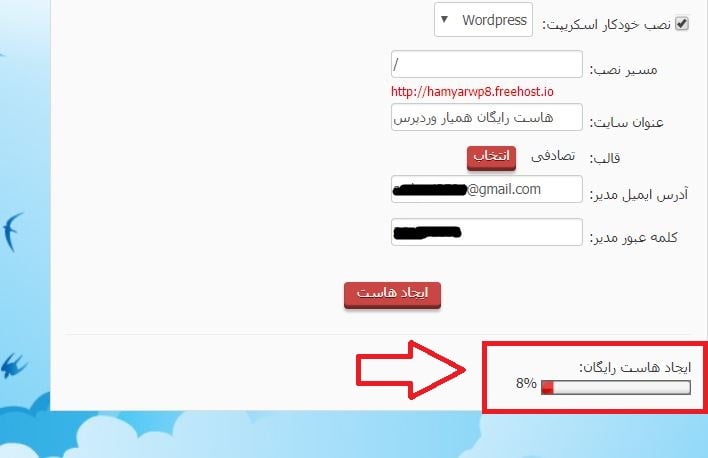
10- هنگامیکه پیام زیر را مشاهده کردید یعنی هاست رایگان شما با موفقیت ایجادشده است. حال متوجه شدیم که چگونه هاست رایگان بسازیم؟ البته با کمک سایت ایرانی.
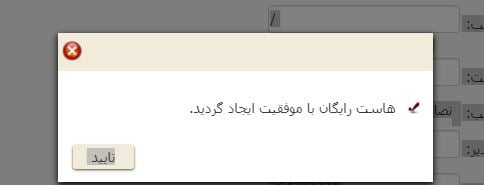
11- برای مشاهده اکانت خود روی “پنل میزبانی ابری” کلیک کنید.
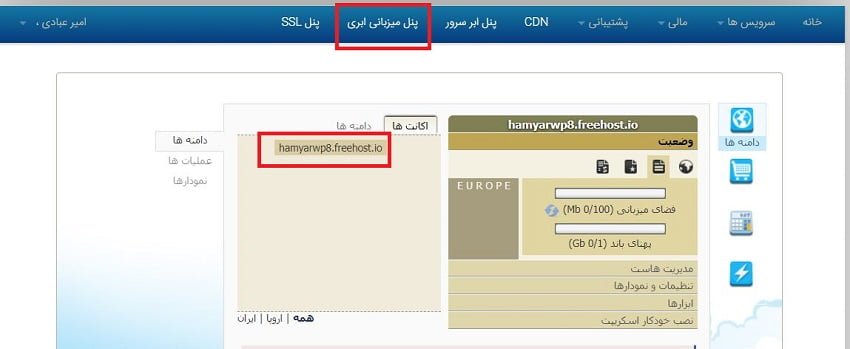
12- حالا اگر نام سایت خود را در مرورگر تایپ کنید و اینتر را بزنید میتوانید سایت خودتان را مشاهده کنید. برای ورود به پیشخوان سایت کافی است به آخر نام سایت خود wp-admin را اضافه کنید مثلاً hamyarwp8.freehost.io/wp-admin
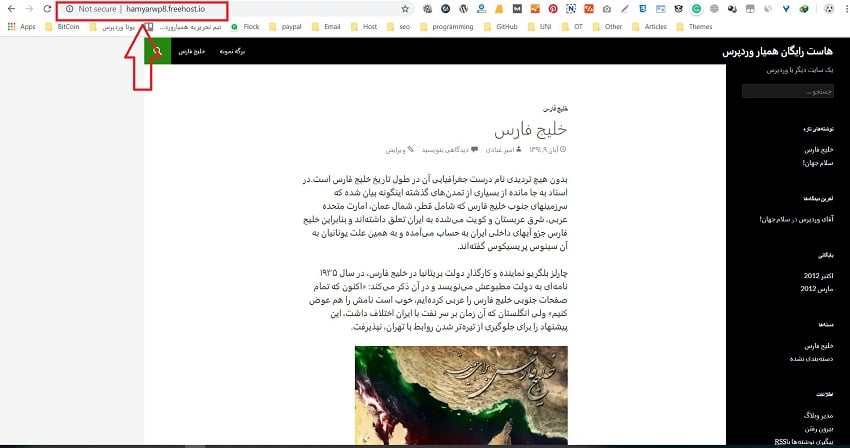
2- استفاده از هاستینگ خارجی
ما در اینجا از هاست 000webhostapp.com استفاده میکنیم. راهاندازی و نصب هاست رایگان از دیگر سایتها هم به همین شکل است.
1- وارد سایت 000webhost.com شوید.
2- برای ایجاد اکانت هاستینگ رایگان مانند شکل روی “Free Sign Up” کلیک کنید.
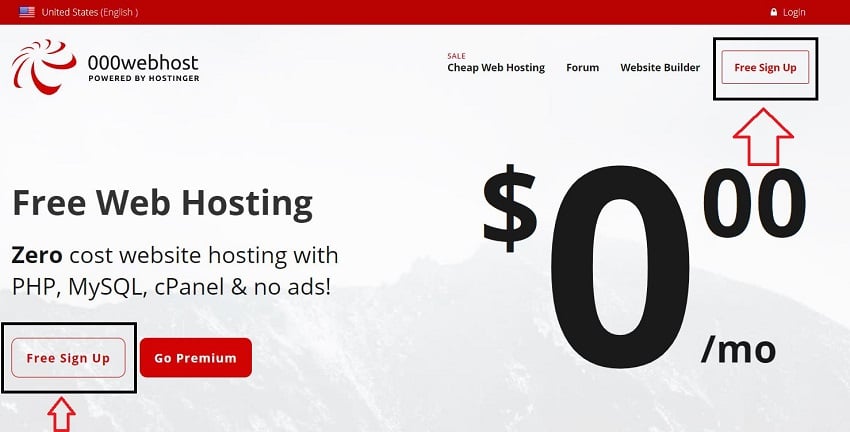
3- در صفحه بازشده ایمیل و رمز عبور خودتان را وارد کنید و روی “Sign Up” کلیک کنید. البته میتوانید از سمت راست و با استفاده از گوگل هم مستقیماً عضو سایت شوید.
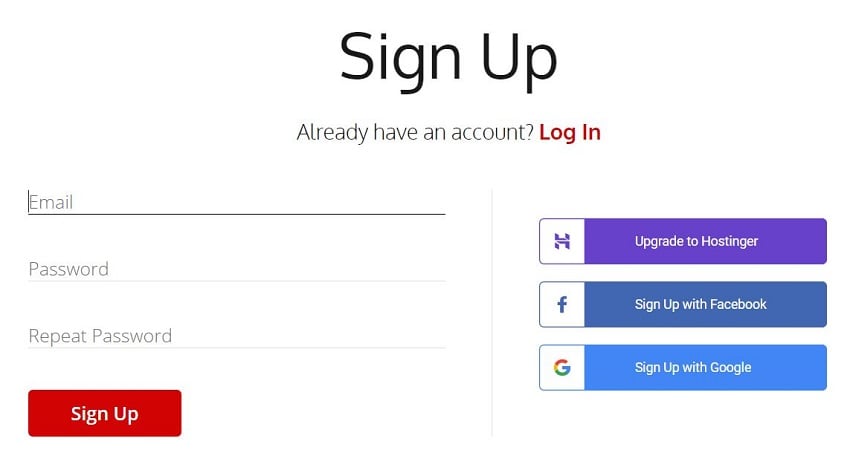
4- بعد از واردکردن مشخصات خود، وارد ایمیل خود شوید و مانند شکل زیر روی گزینه “Click here to verify your email” کلیک کنید تا حساب کاربری شما برای ایجاد اکانت هاست رایگان تأیید شود.
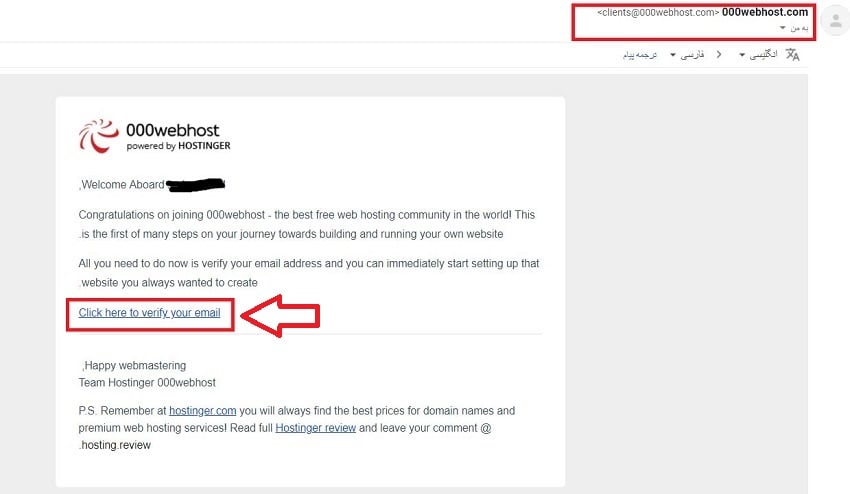
5- در صفحه بازشده روی “Get Started” کلیک کنید تا ایمیل شما تأیید شود و وارد مراحل ساخت هاست رایگان وردپرس شوید.
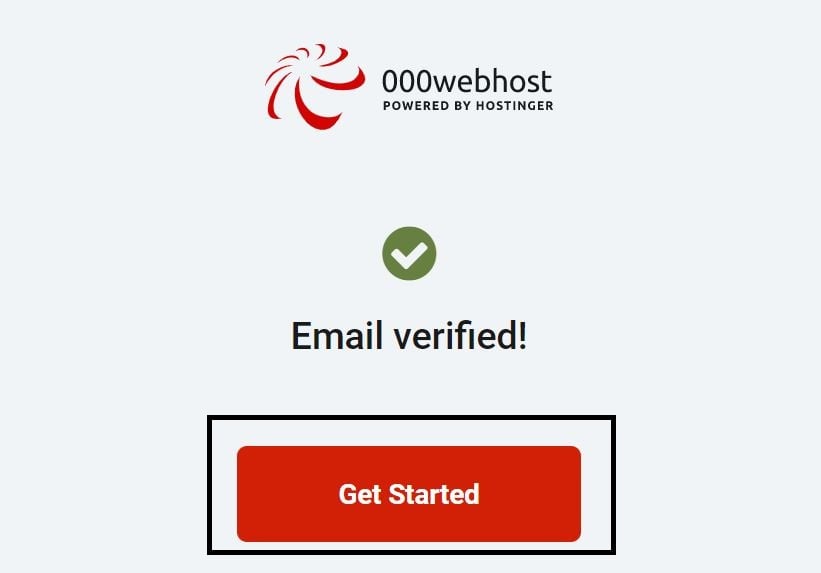
6- در این مرحله یک سری راهنمایی و سؤالات را از شما میپرسد، شما میتوانید آنها را مشاهده و پاسخ دهید و یا میتوانید با کلیک روی “Skip” از این مرحله بگذرید.
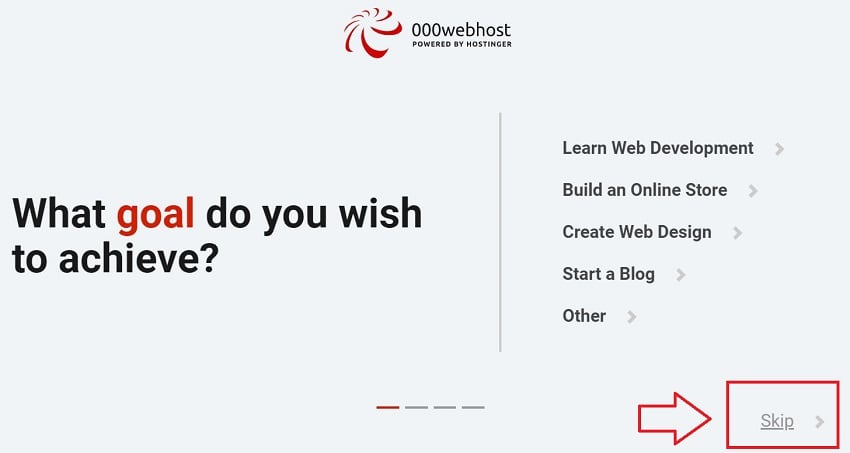
7- در اینجا شما باید نام سایت و رمز عبور خود را وارد کنید. دقت کنید این نام، نام سایت شما خواهد بود. بهعنوانمثال، در اینجا آدرس سایت ما بهصورت hamyarwp8.000webhostapp.com است.
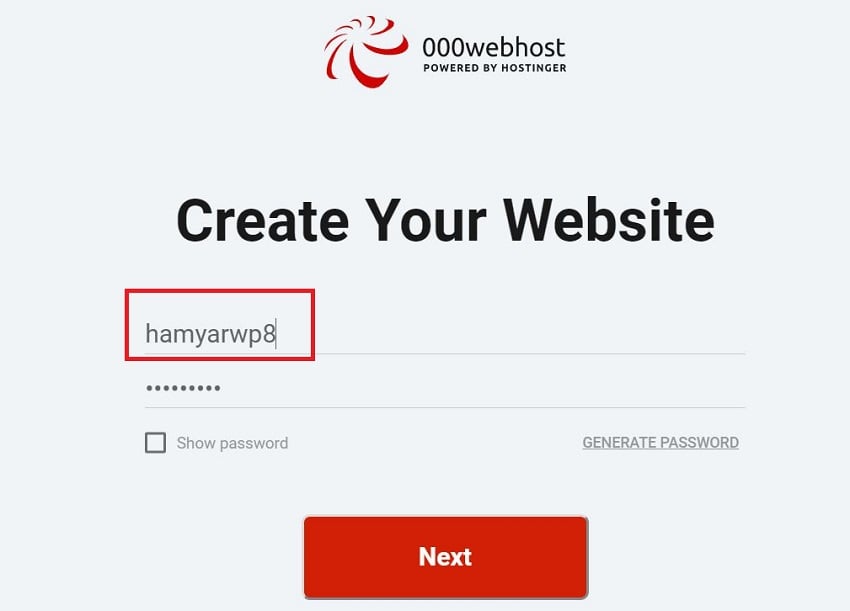
8- در این مرحله سه گزینه برای شما قرارگرفته است:
- ایجاد سایت با استفاده از صفحه ساز
- ایجاد سایت با استفاده از وردپرس
- درونریزی فایلهای سایت
بسیار خوب؛ برای ایجاد سایت با وردپرس روی “Create a WordPress Website” کلیک کنید.
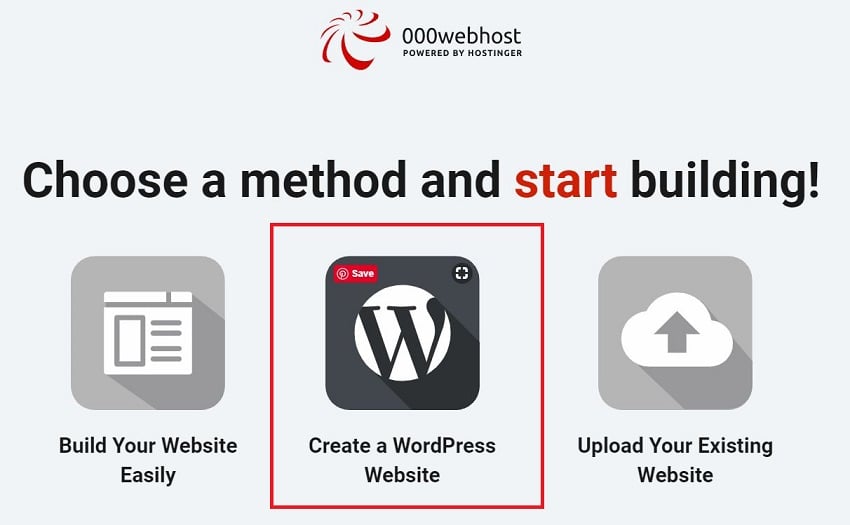
9- بعد از کلیک روی گزینه وردپرس، برای شما یک پاپاپ باز میشود. در اینجا شما باید نام کاربری و رمز عبور ادمین را وارد و زبان موردنظر خودتان را انتخاب کنید و روی “Install” کلیک کنید.
توجه: نام کاربری و رمز عبور حتماً باید admin باشند. بعد از ایجاد وبسایت خود میتوانید رمز را از پیشخوان وردپرس خود تغییر دهید.
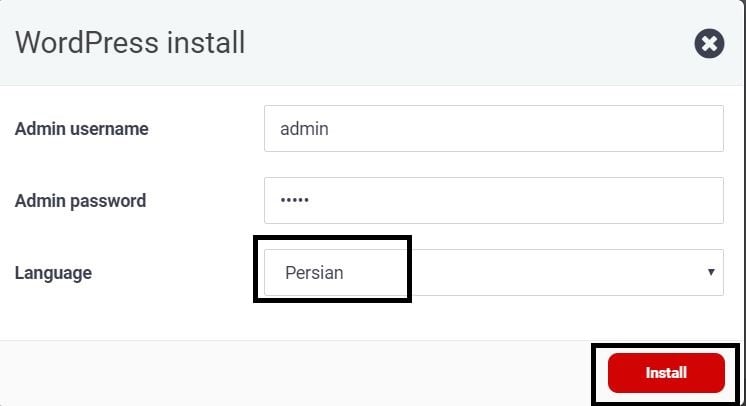
10- تا اینجای کار هاست ما ایجاد شد، حالا روی “Manage Website” کلیک کنید.
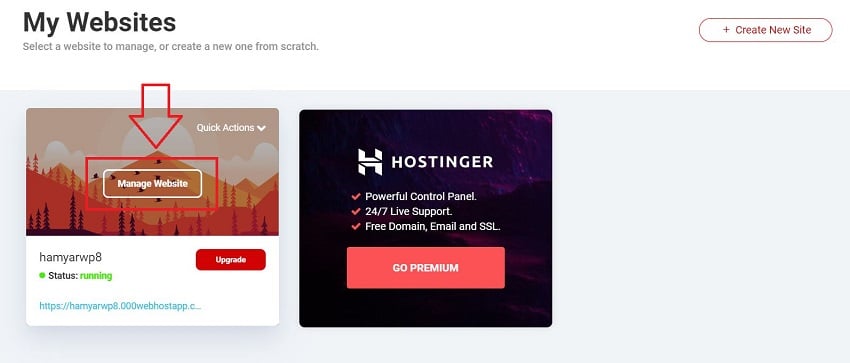
11- در این قسمت مانند شکل زیر روی لوگوی وردپرس کلیک کنید تا مراحل نصب وردپرس برای شما شروع شود.
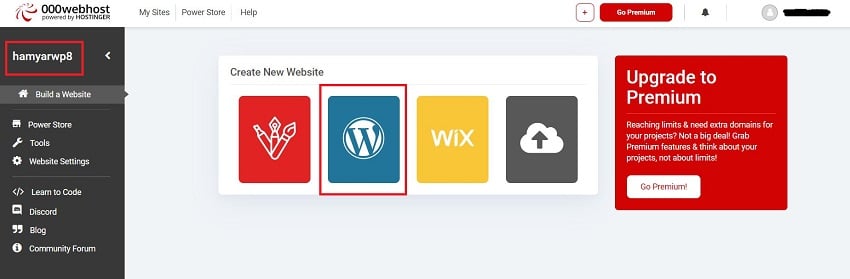
12- بعد از نصب وردپرس روی گزینه “Go to configuration page” کلیک کنید تا وارد پیشخوان وردپرس خود شوید.
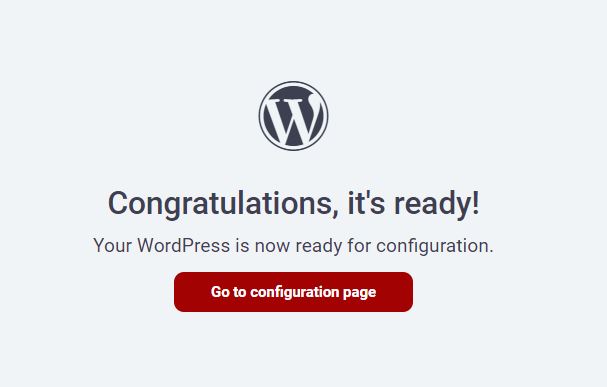
13- به همین راحتی و با استفاده از هاست رایگان، سایت خودمان را ایجاد کردیم.
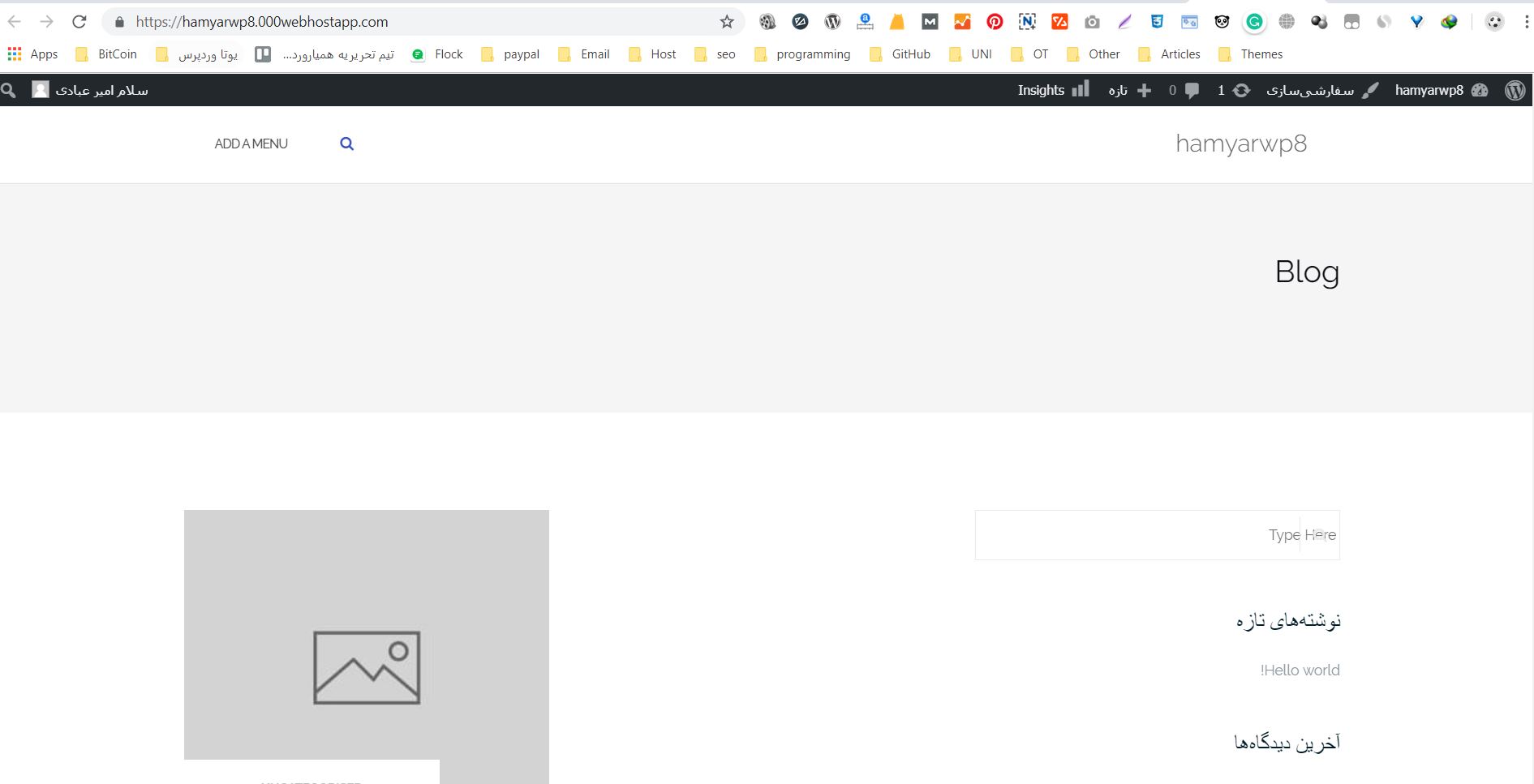
یکی دیگر از سایتهای خارجی که هاست رایگان ارائه میدهد Infinityfree است که فضای نامحدودی را در اختیار کاربران قرار میدهد.
هاست رایگان وردپرس
اگر شما میخواهید یک کسبوکار اینترنتی موفق را راهاندازی کنید توصیه میکنیم از هاست رایگان استفاده نکنید زیرا محدودیتهای شدید آنها در پهنای باند، ظرفیت ذخیرهسازی پایین، سرعت پایین سرور و آپتایم کم میتواند سایت شما را غیرقابل استفاده کند. اما اگر برای تست میخواهید چنین کاری را انجام دهید ما در این مقاله به شما گفتیم که چگونه هاست رایگان بسازیم؟
در این مقاله ما نحوهی ایجاد هاست رایگان را ارائه دادهایم و از دو سایت باسابقه خوب جهت ارائه هاست رایگان استفاده کردیم. شما هاست رایگان و مناسب دیگری را میشناسید؟ در دیدگاهها برای ما بنویسید.
منابع:
- wikihow
- 000webhost





yojio 3 سال عضو همیار وردپرس
سلام من سعی کردم از این سایتی که معرفی کردید هاست بگیریم ولی هرکاری می کنم و از هر شماره ای هم که وارد میشم می زنه آی پی موبایل مجاز نیست من الان چیکار کنم؟ از سایت های خارجی هم می خوام بگیرم یا نمیشه یا مداوم خطا میده ممنون میشم راهنماییم کنید.
bahareh koohestani 12 سال عضو همیار وردپرس
سلام دوست عزیز
مدت زمان زیادی از این آموزش گذشته و احتمالا این سرویس دهندهها امکان رایگان رو غیرفعال کردن.
پیشنهاد میکنم حتما از هاست غیررایگان استفاده کنید.
mamita-mortazavigmail-com 6 سال عضو همیار وردپرس
در هاست رایگانی سایتم رو فعال کردم در حال طراحی و سفارشی سازی بودم که خطای daily cpu limit. برام ایمیل شد از طرف هاست و 24 ساعت به حالت تعلیق در اومد سایتم.ووقتی ادرس سایت رو وارد میکنم به صفحه هاست تبلیغ میکنه فوروارد میشم، برای روبرو نشدن با چنین خطایی چه کارکنم؟ پیشاپیش ممنون از پاسخگویی تون.
بهاره کوهستانی 12 سال عضو همیار وردپرس
سلام
دوست عزیز درباره هاست رایگان هر اتفاقی ممکنه و واقعا نمیشه درموردش صحبتی کرد.